Cómo ocultar su estado en línea de Facebook
Aquí hay un consejo simple que descubrí el otro día: ¡esconde tu estado en línea en Facebook! ¿Por qué es esto útil? Bueno, ahora que Facebook ha integrado el chat en la interfaz en línea (algo así como Google Hangouts ejecutándose dentro de Gmail), tus amigos pueden comenzar a chatear contigo cada vez que inicies sesión en Facebook.
Personalmente, nunca quise utilizar Facebook.com como un programa de mensajería instantánea y en su lugar usar Facebook Messenger para ese propósito. Afortunadamente, Facebook ha hecho que cambiar tu estado en línea sea muy fácil para que las personas no puedan ver que estás en línea. En realidad, han agregado un par de opciones en el último año o así que te permiten controlarlo de manera más granular.

Desactivar el chat de Facebook
La forma más fácil de no ser molestado por nadie es simplemente desconectarse apagando completamente el chat.
Obviamente, si se desconecta completamente, nadie podrá ver que está en línea, pero tampoco podrá ver cuáles de sus amigos están en línea. No es como la función Invisible en Yahoo Messenger. Echa un vistazo a mi publicación anterior sobre cómo detectar si alguien es invisible en Yahoo.
A continuación, le mostramos cómo desconectarse rápidamente y ocultar su estado en línea:
Paso 1 : inicia sesión en tu cuenta de Facebook
Paso 2 : haz clic en el icono de engranaje en la esquina inferior derecha de la pantalla del navegador y obtendrás una lista de algunas opciones. Una de las opciones es Desactivar chat .
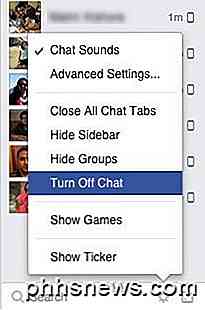
Al hacer clic en esa opción, obtendrá otra ventana emergente con tres opciones. Anteriormente, no tenía otra opción y Facebook simplemente desactivaba el chat para todos los amigos. Ahora puedes elegir selectivamente a quién quieres esconder, lo cual es genial.
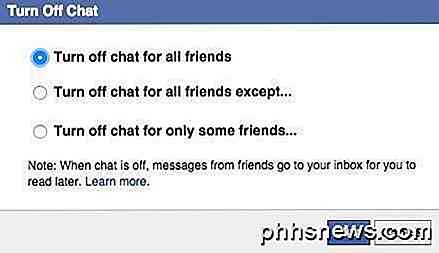
Puede elegir Desactivar chat para todos los amigos excepto o Desactivar chat solo para algunos amigos . Cuando desactivas el chat para todos o para un grupo de personas, todavía pueden enviarte mensajes, pero los mensajes se enviarán a tu Bandeja de entrada y no aparecerán en el área de chat ni en Facebook Messenger.
Tenga en cuenta que también puede desactivar el chat en Facebook Messenger, pero la aplicación solo le permite apagarlo por completo. Actualmente, no hay opción para elegir a quién quiere ocultar.

He escrito varios artículos para principiantes sobre Facebook, que incluyen cómo cargar y etiquetar imágenes en Facebook y cómo actualizar Facebook desde tu teléfono móvil. ¡Disfrutar!

Cómo ejecutar dos o más comandos de terminal a la vez en Linux
Si usa Linux, sabe cuán útil puede ser la línea de comandos para trabajar con archivos, instalar software y ejecutar programas. Pero puede ser incluso más eficiente si ejecuta múltiples comandos a la vez. Combinar dos o más comandos en la línea de comando también se conoce como "encadenamiento de comandos".

Cómo compartir o guardar un correo de voz en un iPhone
En las versiones de iOS anteriores a la 9.0, guardar un mensaje de voz significaba que debía usar una aplicación de terceros y pasar por varios aros, o algo peor, conectar un dispositivo de grabación externo. iOS 9 lo convierte en una tarea simple al incluir una hoja para compartir en la interfaz de correo de voz.



